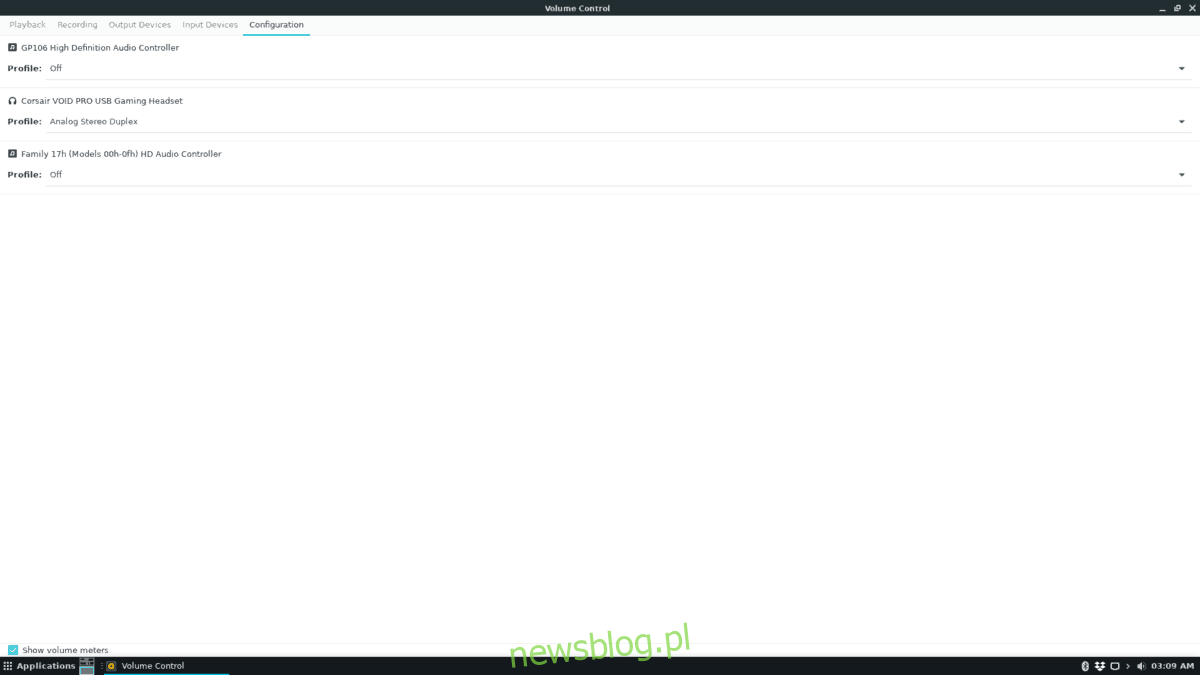Ci, którzy grają w gry wideo na komputerach z systemem Linux, zwykle (ale nie zawsze) używają zestawów słuchawkowych do gier USB, aby słuchać dźwięków pochodzących z gier, w które grają. Powodem, dla którego większość graczy korzystających z Linuksa wybiera zestawy słuchawkowe, jest to, że są one wyposażone w znakomite głośniki słuchawkowe i pozwalają na lepsze, wyraźniejsze wrażenia dźwiękowe. Są też wyposażone w całkiem niezłe mikrofony, których używa się do rozmów zespołowych podczas rozgrywki.
Zestawy słuchawkowe do gier USB są doskonałe i sprawiają, że granie w gry wideo w systemie Linux jest znacznie lepsze. Jednak mają pewne problemy. Głównym problemem związanym z tymi zestawami słuchawkowymi do gier jest to, że są one podłączane przez USB. Te typy zestawów słuchawkowych nie są złe w systemie Linux, ale ponieważ te urządzenia są zasilane przez USB, mają swój system dźwiękowy i rejestrują się jako inne urządzenie z głównej karty dźwiękowej na komputerze. W rezultacie system Linux często nie przełącza się na niego, gdy jest podłączony, i może zmusić dźwięk z gry do przechodzenia przez głośniki, a nie przez zestaw słuchawkowy.
Spis treści:
Przełączaj się między głośnikami a gamingowym zestawem słuchawkowym USB
Aby rozwiązać problem z dźwiękiem z gry przechodzącym przez głośniki zamiast zestawu słuchawkowego USB do gier w systemie Linux, musisz zainstalować narzędzie dźwięku pulsacyjnego o nazwie Pavucontrol. Zapewnia łatwe, wszystko w jednym miejscu, bardzo łatwe sterowanie każdym aspektem systemu dźwiękowego Linux.
Aby zainstalować aplikację Pavucontrol, otwórz okno terminala za pomocą Ctrl + Alt + T lub Ctrl + Shift + T.na klawiaturze. Następnie postępuj zgodnie z instrukcjami wiersza polecenia, które pasują do używanego systemu operacyjnego Linux.
Ubuntu
Aplikacja do regulacji głośności Pavucontrol jest dostępna dla wszystkich użytkowników systemu Ubuntu Linux za pośrednictwem głównych źródeł oprogramowania. Jeśli używasz Ubuntu i chcesz go zainstalować, użyj poniższego polecenia Apt.
sudo apt install pavucontrol
Debian
Użytkownicy Debiana, którzy chcą zdobyć narzędzie Pavucontrol, mogą je zainstalować za pośrednictwem „głównego” repozytorium oprogramowania. Aby rozpocząć instalację, użyj poniższego polecenia Apt-get.
sudo apt-get install pavucontrol
Arch Linux
W Arch Linux aplikacja Pavucontrol znajduje się w repozytorium oprogramowania „Extra”. Aby go zainstalować, upewnij się, że masz włączoną opcję „Extra”. Następnie użyj poniższego polecenia Pacman, aby rozpocząć proces instalacji.
sudo pacman -S pavucontrol
Fedora
Używasz Fedory Linux i chcesz zainstalować Pavucontrol? Na szczęście aplikacja jest gotowa do zainstalowania za pośrednictwem domyślnych repozytoriów oprogramowania Fedora Linux. Aby rozpocząć instalację, użyj poniższego polecenia Dnf.
sudo dnf install pavucontrol
OpenSUSE
Pavucontrol jest gotowy do instalacji dla wszystkich użytkowników OpenSUSE za pośrednictwem repozytorium oprogramowania „Oss all”. Jeśli chcesz go zainstalować w swoim systemie, użyj poniższego polecenia Zypper.
sudo zypper install epiphany
Po zainstalowaniu narzędzia Pavucontrol na komputerze z systemem Linux otwórz je, wyszukując „pavucontrol”. Lub naciśnij Alt + F2, wpisz „pavucontrol” i uruchom go za pomocą szybkiego uruchamiania na pulpicie.
Ustaw zestaw słuchawkowy jako domyślny
Aby przełączyć interfejsy audio z domyślnego systemu dźwiękowego na komputerze z systemem Linux, należy przejść do zakładki „Konfiguracja” w aplikacji. W obszarze „Konfiguracja” w Pavucontrol zobaczysz listę urządzeń dźwiękowych, które Linux może wykryć i używać. Przejrzyj tę listę, aby znaleźć głośniki komputerowe, wyjście audio HDMI lub inne urządzenia audio niezwiązane z zestawem słuchawkowym do gier USB.
Kliknij menu rozwijane obok każdego urządzenia, które nie jest Twoim zestawem słuchawkowym do grania USB, i wyłącz je. Ustawienie tej opcji może wydawać się trochę trudne, ale wyłączając ją, system operacyjny Linux nie będzie próbował przełączać dźwięku z powrotem na inne urządzenia audio podczas korzystania z zestawu słuchawkowego.
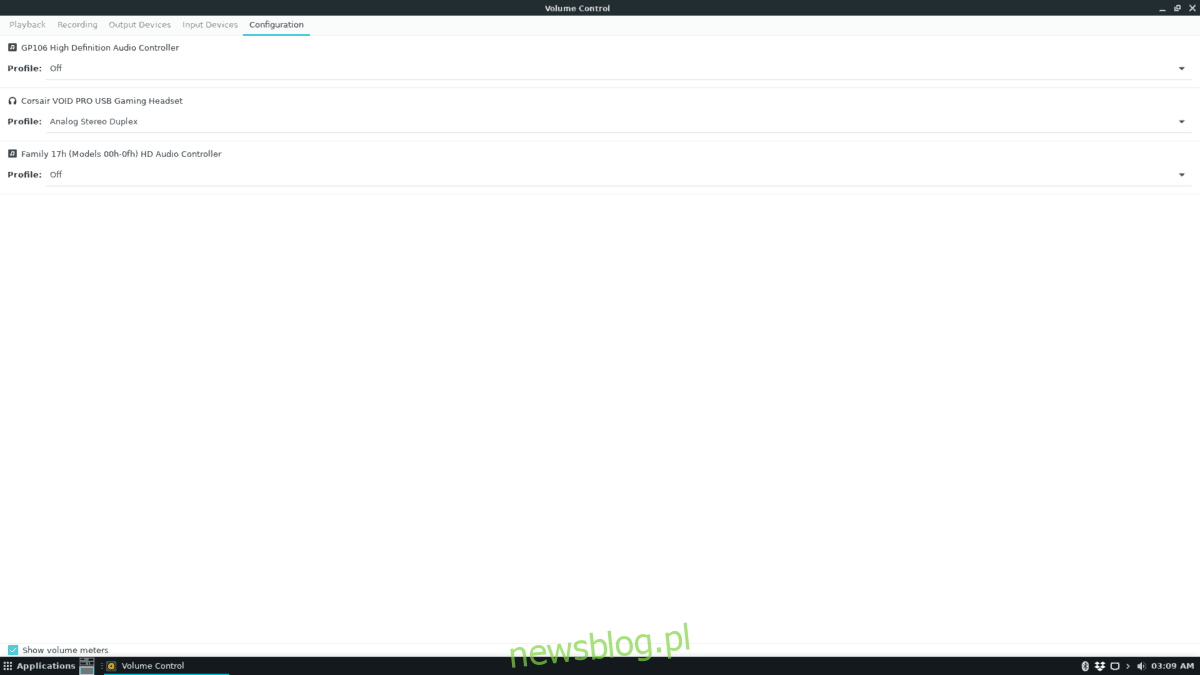
Po wyłączeniu wszystkich innych urządzeń dźwiękowych poszukaj zestawu słuchawkowego USB i upewnij się, że jest on włączony z domyślnymi ustawieniami audio (takimi jak wyjście cyfrowe + wejście cyfrowe, wyjście analogowe + wejście analogowe, analogowy dupleks stereo itp.) Od tego momentu Linux system dźwiękowy będzie używać zestawu słuchawkowego do gier USB wyłącznie do odtwarzania dźwięków.
Przełącz z powrotem urządzenia dźwiękowe
Po graniu w gry wideo możesz przestać używać zestawu słuchawkowego USB do gier jako domyślnego urządzenia dźwiękowego na komputerze z systemem Linux i przywrócić wszystko do normy.
Aby przywrócić wszystko do normy, otwórz aplikację Pavucontrol na pulpicie Linux. Następnie znajdź zakładkę „Konfiguracja” i wybierz ją, aby wyświetlić listę dostępnych urządzeń dźwiękowych.
W obszarze „Konfiguracja” w Pavucontrol ustaw profil słuchawek USB do gier na „Wył.”. Skonfigurowanie profilu zestawu słuchawkowego do gier USB tak, aby był ustawiony na „Wył.”, Spowoduje, że system dźwiękowy Linux całkowicie przestanie go używać.
Po wyłączeniu zestawu słuchawkowego do gier USB w Pavucontrol, poszukaj głośników komputera, które były wcześniej wyłączone i włącz je za pomocą jednego z dostępnych profili w menu rozwijanym.
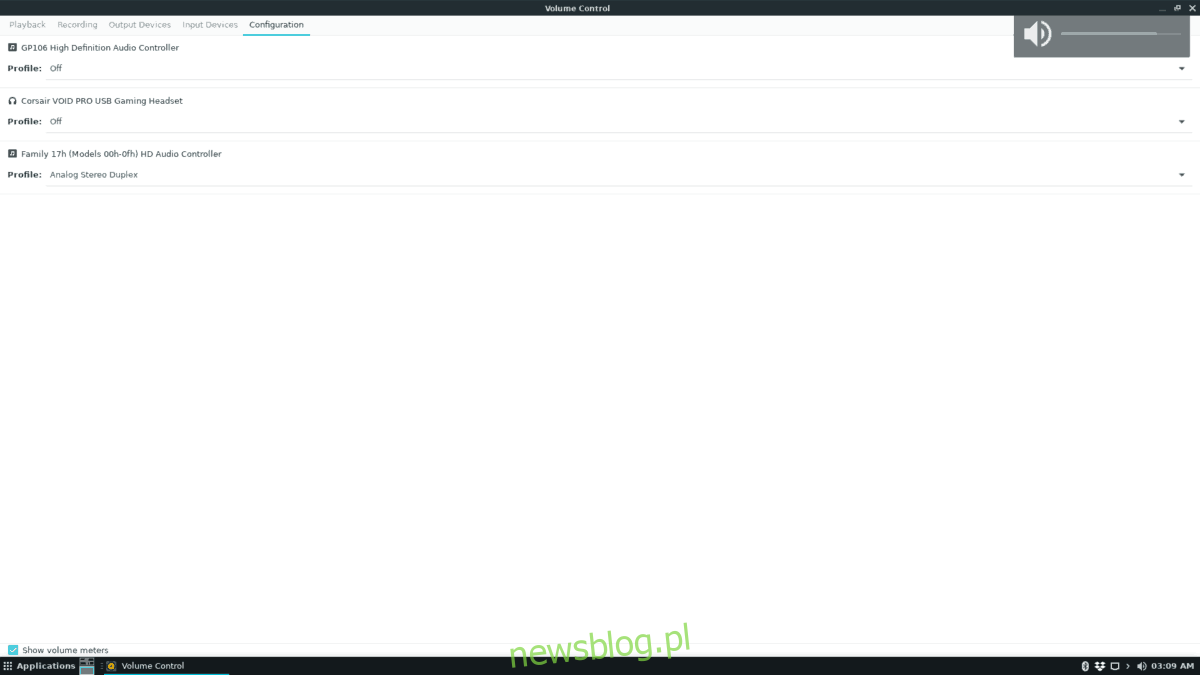
Gdy tylko głośniki zostaną ponownie włączone w Pavucontrol, wyjście audio powinno przełączyć się z zestawu słuchawkowego USB do gier z powrotem na głośniki!